با توجه جابجایی مجموعه فروش بسته شده است
از سفارش خوداری کنید
شروع کار اعلام خواهد شد
در صورت لزوم 09383323434 می توانید تماس بگیرید
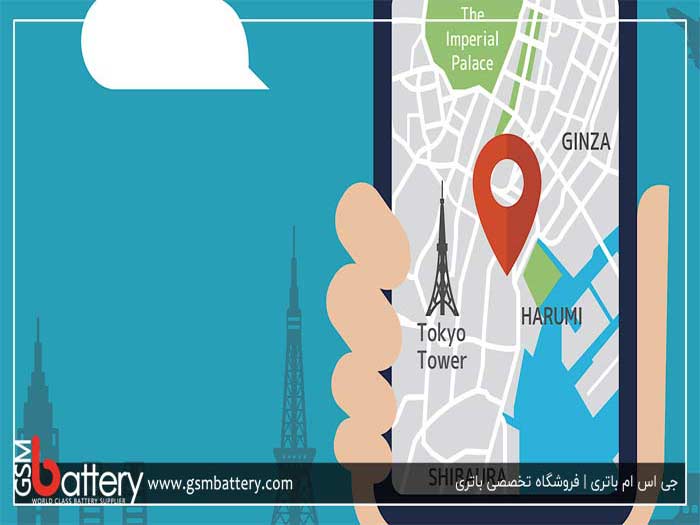
گوگل مپ یکی از کاربردیترین قابلیتهای گوگل است ، قابلیت مسیریابی گوگل مپ باعث شده که میان کاربران بسیار محبوبشده . شما توسط این قابلیت تنها کافی است که مبدا و مقصد خود را روی نقشه مشخص کنید تا گوگل بهترین مسیر ممکن را به شما نشان دهد. گوگل مپ طی مسیریابی شما را همراهی میکند و با کمک GPS دستگاه به صورت زنده عمل میکند. نمایش وضعیت ترافیک راهها، مسیریابی با خودرو، اتوبوس و حالت پیاده، ارا برای شما فراهم می کند. گوگل مپ در خارج از ایران که با آدرس ها آشنایی خاصی ندارد کمک بزرگی برای پیدا کردن جاهایی دیدنی , مراکز خرید , رستوران ها و غیر می باشد برای آشنایی بیشتر با "وگل مپ با ما همراه باشید.
در سال های نه چندان دور پیدا کردن یک مقصد جدید در یک شهر که حتی سالهاست در آن زندگی می کنیم، کار دشواری بود. این موضوع مخصوصا برای کلان شهرهایی که روز به روز مسیر های پیچیده تر و راه های گسترده تری در آنها احداث می شود، صدق می کرد. امروزه اما با وجود امکانات و تکنولوژی هایی که به این منظور راه اندازی شده، دیگر پیدا کردن یک مقصد در حتی کورترین نقاط یک شهر نیز کار دشواری نیست. در واقع دیگر نیاز نیست برای رسیدن به یک مکان ناآشنا از یک راه بلد کمک بگیرید؛ همه چیز با داشتن تنها یکی از تجهیرات نوین هوشمند مانند گوشی های همراه و یک برنامه ی مسیریاب و البته اینترنت به سادگی امکان پذیر است. این مقاله به آموزش گام به گام مسیریاب گوگل مپ که از بهترین مسیریاب های حال حاضر است، می پردازد. با ما تا انتهای این نوشته همراه باشید تا با تمامی فنون این اپلیکیشن حرفه ای آشنا شوید.
گوگل مپ از برنامه هایی است که به طور پیشفرض بر روی اکثر گوشی های هوشمند نصب است. این اپلیکیشن را می توانید در کنار سایر برنامه های خانواده ی گوگل مطابق تصویر در گوشی همراهتان پیدا کنید. بهتر است آیکون این برنامه ی پرکاربرد که در تصویر مشخص شده است را به خاطر بسپارید. بعد از لمس آیکون برنامه آن برنامه مطابق تصویر شماره 2 باز می شود:

بعد از این فرض را بر این می گذاریم که آخرین نسخه ی گوگل مپ بر روی گوشی همراهتان هم اکنون جلوی شما باز است. در واقع برای درک کارکرد مرحله به مرحله ی این مسیریاب این کار را انجام دهید. امکانات مسیریاب گوگل مپ را از ساده به حرفه ای دنبال می کنیم و با این مقدمه آموزش را آغاز می کنیم:
1- پیدا کردن مکان فعلی خودتان روی نقشه
برای پیدا کردن مکان فعلی خودتان در گوگل مپ، بعد از باز کردن برنامه بر روی گوشی همراه، بر روی آیکونی که در در بخش شماره 1 تصویر پایین مشخص شده ضربه بزنید، بعد از آن در صورتی که امکان Gps گوشی همراه شما روشن نباشد، درخواستی از گوگل مپ مبنی بر روشن کردن مکان یاب شما ارسال می شود،این پیغام را در بخش شماره 2 تصویر می بینید(البته این پیام از چیزی که در تصویر می بینید طولانی تر است برای مطالعه ی ادامه ی آن علامت کشویی که بلافاصله بعد از کلمه ی serviceآمده را بزنید). با زدن گزینه ی ok تنظیمات gps گوشی همراه شما به حالت روشن در آمده و مکان واقعی شما برای گوگل مپ مشخص می شود:
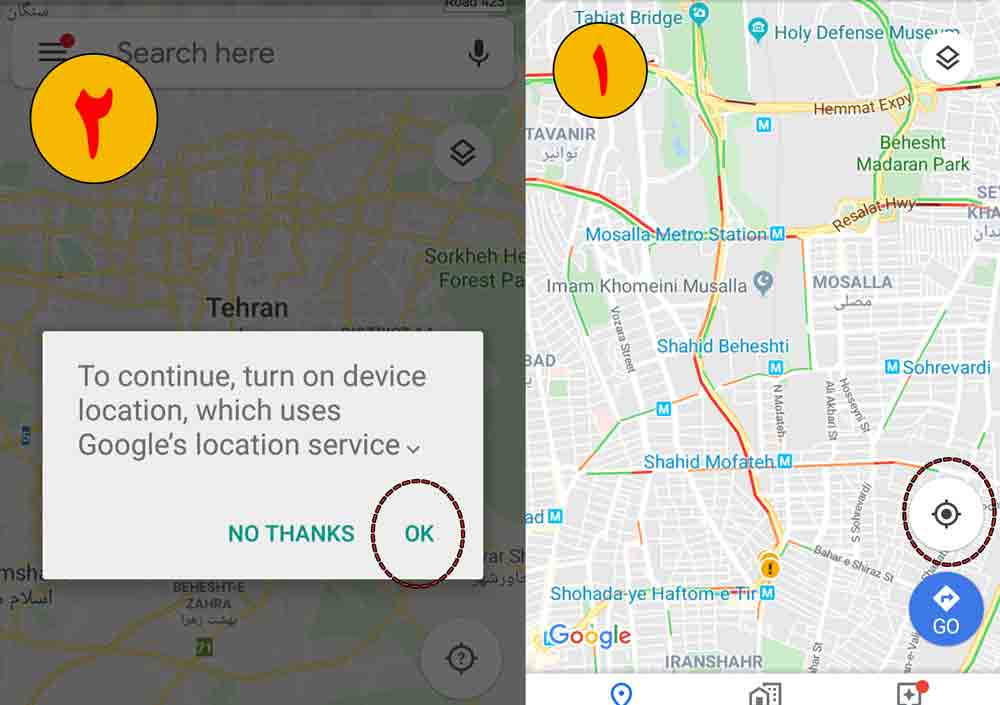
مکان شما با یک نقطه ی آبی رنگ روی نقشه ی گوگل مپ مشخص می شود، این نقطه را در دایره ی مشخص شده در تصویر زیر می بینید:
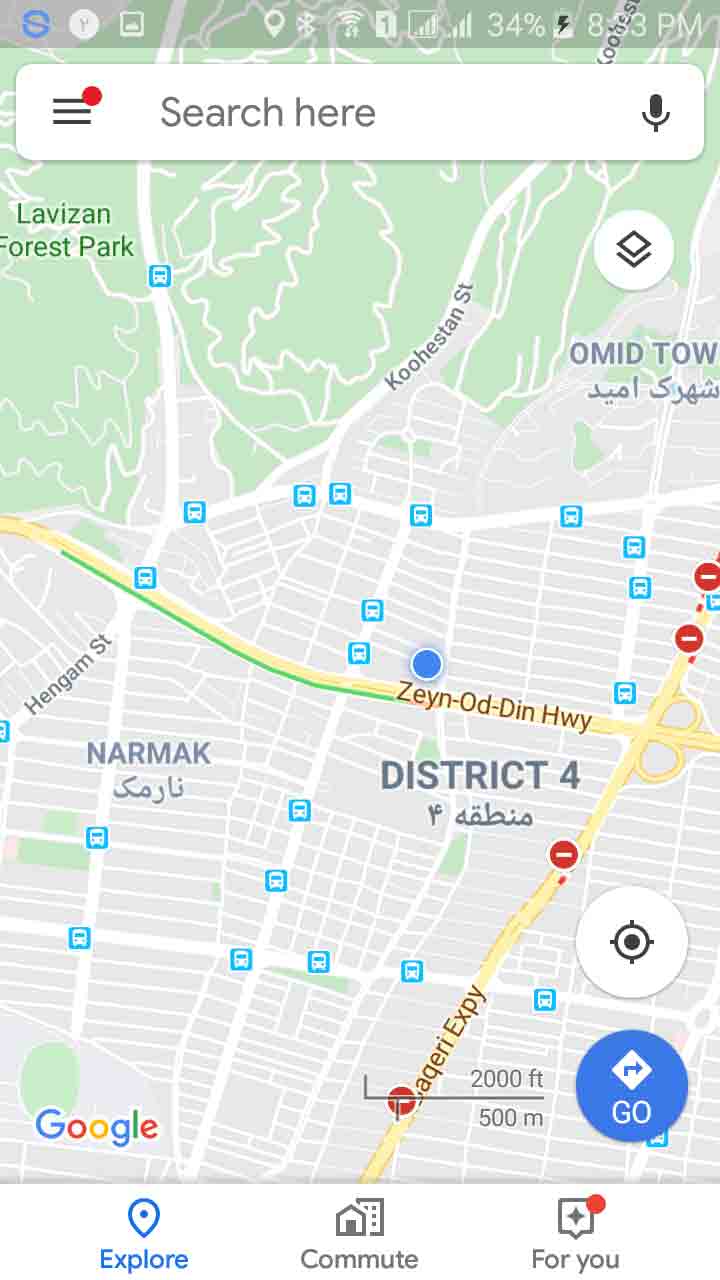
2- به اشتراک گذاری آدرس فعلی خودتان با افراد دیگر
از کاربردی ترین عملیاتی که می توان با گوگل مپ انجام داد به اشتراک گذاری مکان فعلی خودتان با افراد دیگر است. نیازی به توضیح کاربردهای زیاد این کار نیست اما محض تاکید کافیست تصور کنید در مکانی قرار دارید که نمیدانید کجاست و نمی توانید آدرس آن را برای کسی تعریف کنید. با ارسال موقعیت مکانی فعلی خودتان از طریق مسیریاب گوگل مپ آن فرد به طریقی که در ادامه ی این نوشته گفته می شود می تواند شما را به راحتی پیدا کند.
اما قبل از آن برای اشتراک گذاری کافیست چند مرحله ی ساده ای که در تصویر می بینید را دنبال کنید. ابتدا مطابق بخش 1 تصویر زیر بر روی سه خط گوشه ی باکس جستجو در مسیریاب گوگل مپ کلیک کنید. در منویی که از گوشه تصویر باز می شود بر روی گزینه ی Location Sharing کلیک کنید:
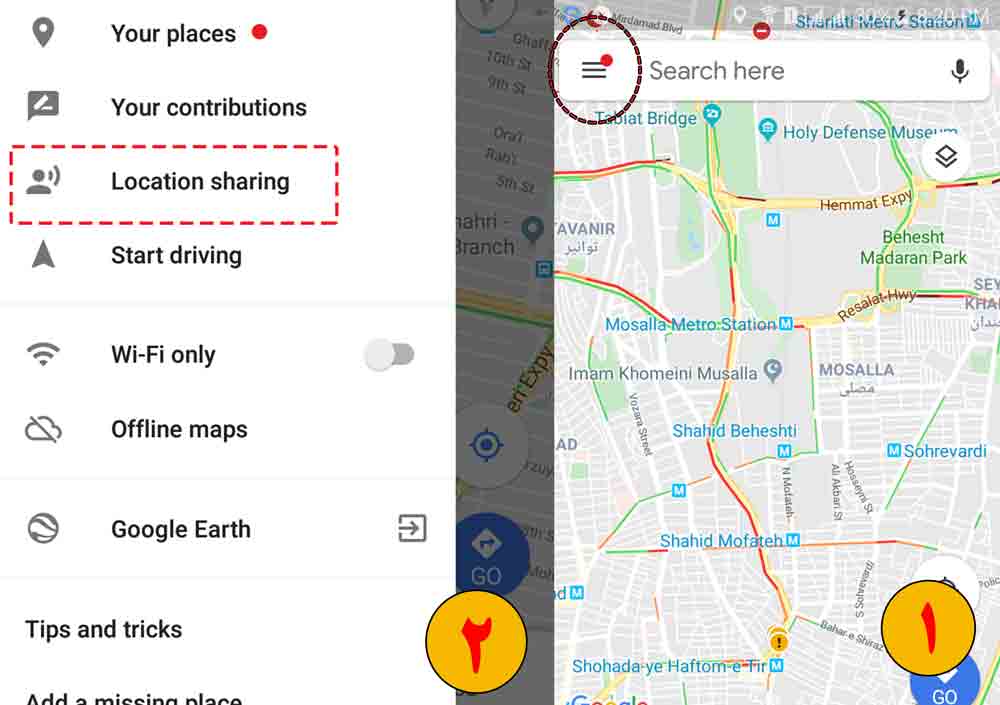
در این قسمت اگر قبلا وارد حساب کاربری گوگل خود نشده باشید ابتدا از شما می خواهد که با وارد کردن یکی از ایمیل های گوگل خود وارد حساب کاربری می شوید. بعد از آن مطابق تصویر زیر در بخش 1 با لمس گزینه ی get started صفحه ی بخش 2 تصویر را مشاهده می کنید:
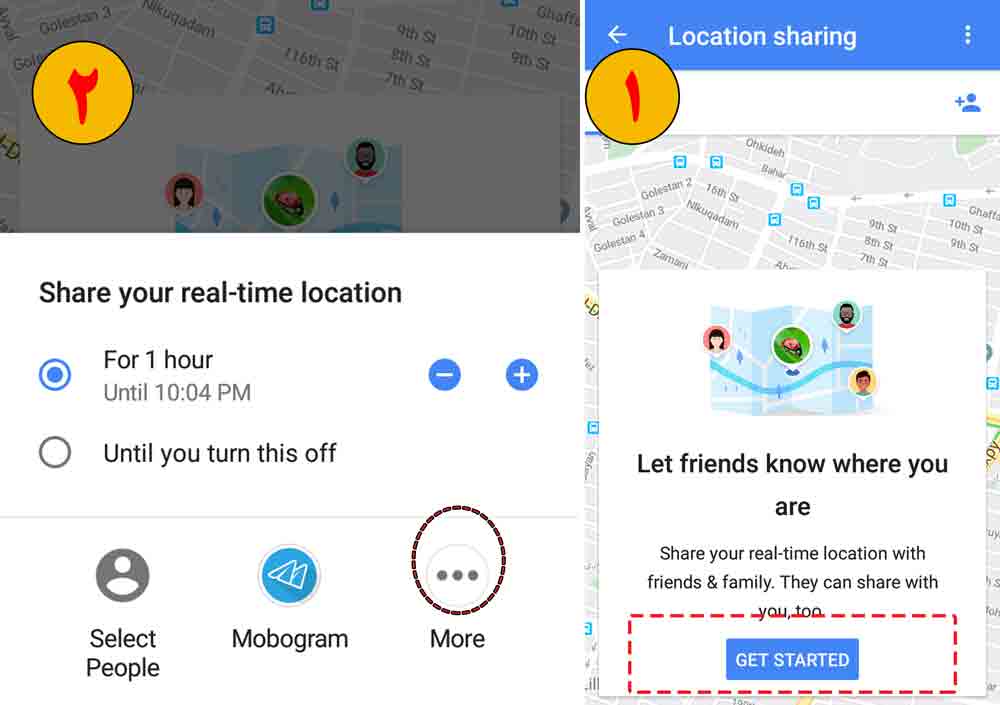
در بخش 2، دو گزینه مشاهده می کنید: گزینه ی اول می گوید که مکان واقعی شما برای چند ساعت آینده معتبر است؟ ممکن است بعد از یک ساعت تصمیم بگیرید جابجا شوید، با این حساب مکان فعلی شما برای یک ساعت آینده صدق نمی کند و کسی که قرار است مکان شما را بداند به اشتباه نمی افتد. با دکمه های + و – جلوی این گزینه می توانید آن را کم یا زیاد کنید. گزینه ی دوم ساعت مشخصی را انتخاب نمی کند، زمانی که شما این گزینه را انتخاب کنید تنها گزینه ی select people از سه گزینه ی پایین فعال می ماند.
از سه مورد ذیل این دو گزینه که در بخش 2 تصویر بالا مشاهده می کنید:
-گزینه ی select people افرادی از لیست افرادی که در گوشی همراه شما ذخیره هستند انتخاب می کند تا مکان فعلی خود را با آنها به اشتراک بگذارید.
- گزینه ی میانی پرکاربردترین برنامه از بین شبکه های اجتماعی شما را برای دسترسی سریعتر قرار می دهد.
- گزینه ی "سه نقطه" که با دایره مشخص شده را بزنید تا سایر شبکه های اجتماعی و روش های اشتراک گذاری موقعیت فعلی تان را از طریق مسیریاب گوگل مپ ببینید و انتخاب کنید، با زدن این گزینه تصویری شبیه تصویر زیر مشاهده می کنید:
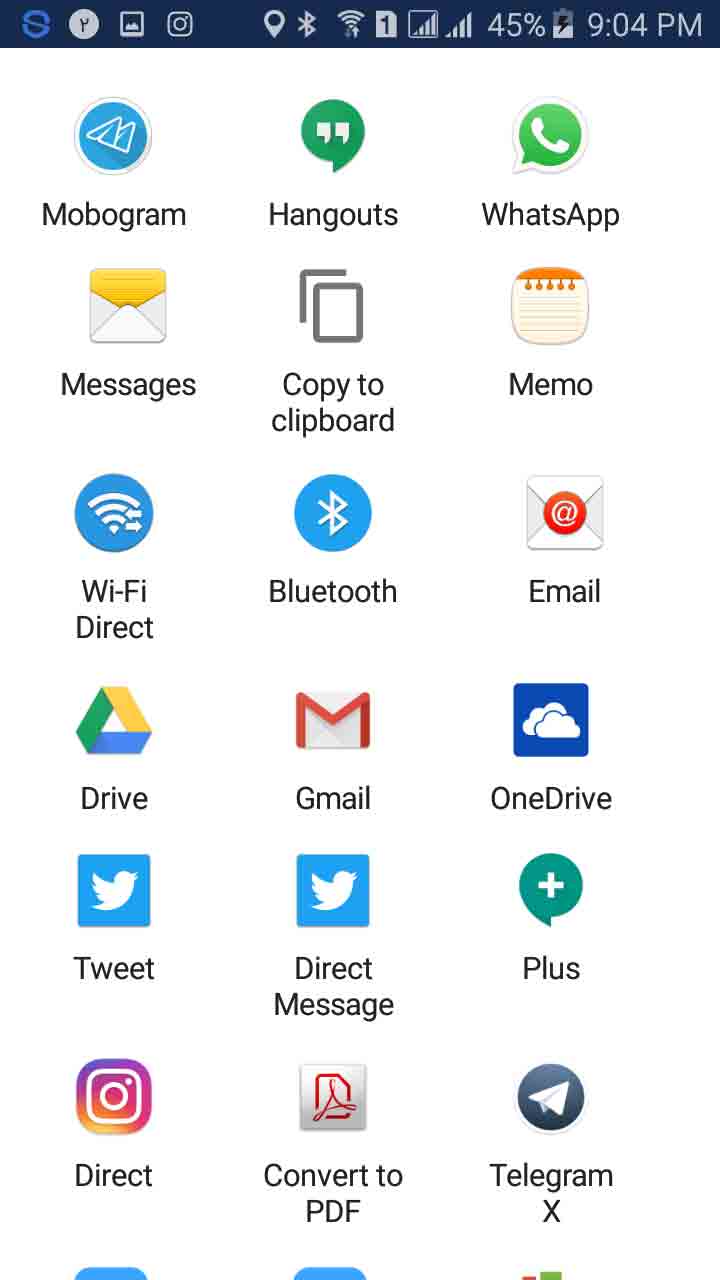
3- مسیریابی با مسیریاب گوگل مپس
حال که موقعیت فعلی تان را از طریق گوگل مپس مشخص کردید و توانستید آن را با افراد دیگری به اشتراک بگذارید، نوبت به کاربرد اصلی این مسیریاب حرفه ای می رسد: مسیریابی با گوگل مپ!
بدیهی است که مسیریابی نیازمند یک مبدا و یک مقصد است. بعد از اینکه مبدا خود را مشخص کردید، مطابق تصویر زیر در کادر مشخص شده مقصد خود را وارد کنید:
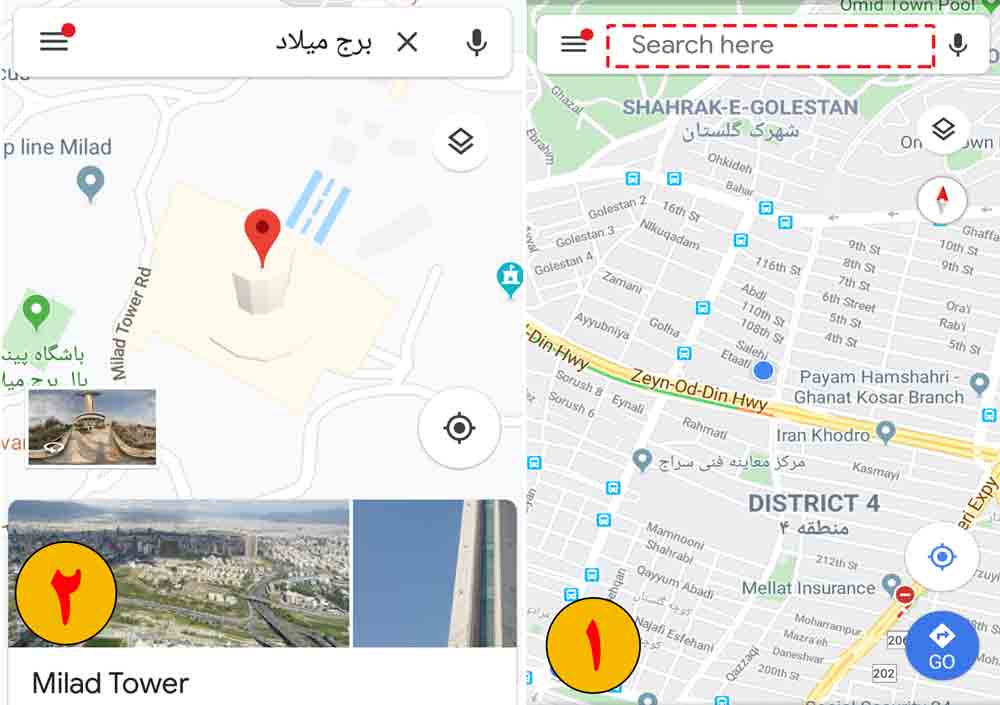
بعد از اینکه مقصد را روی نقشه به طور دقیق پیدا کردید حال مسیری که به آن مقصد میرسد را مشخص می کنیم. برای اینکار مطابق تصویر زیر بر روی دکمه ی آبی رنگ direction بزنید. مسیری که از مبدا به مقصد می رود روی نقشه معلوم می شود:
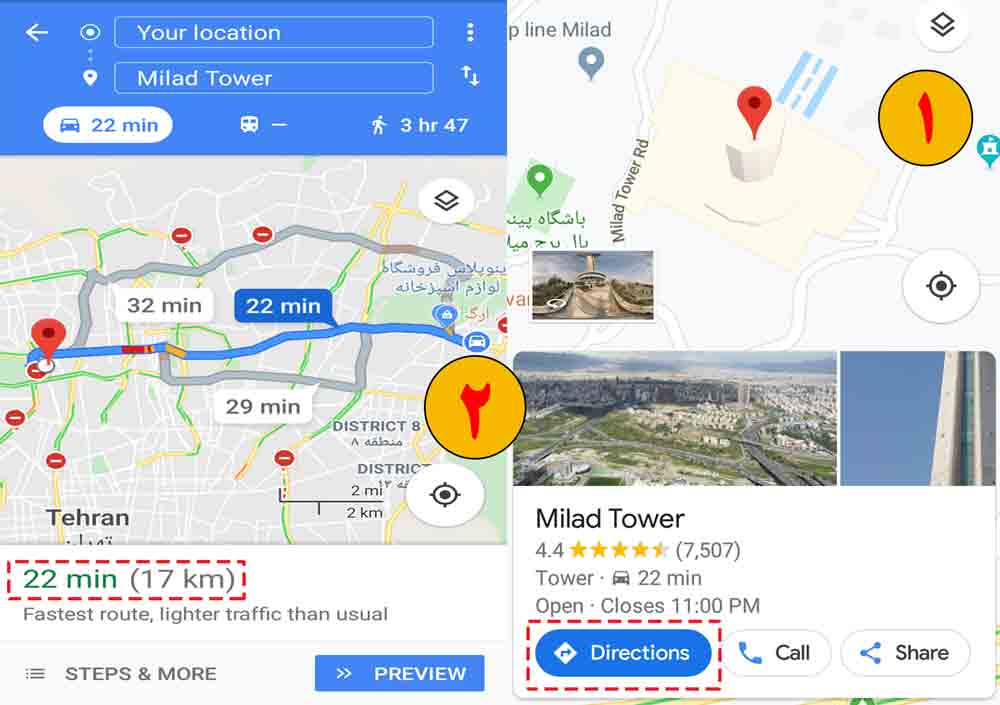
علاوه بر اینها اطلاعات دیگری نیز مطابق تصویر قابل دریافت است. بخش شماره 2 تصویر بالا را نگاه کنید: با زدن سه نقطه ی موجود روبروی باکس اول(your location) گزینه های زیادی برای شما نمایان می شود که به اشتراک گذاری مکان فعلی شما، مسیر شما تا مقصد،اضافه کرده این مسیر به صفحه ی خانه ی گوشی همراه شما و مواردی از این قبیل جزئی از آن است. بعد از آن مدت زمانی که از مبدا به مقصد می رسید بر اساس نحوه ی رفتن به مقصد که شامل ماشین سواری،اتوبوس و پیاده هستند، مشخص شده است. در ادامه مسیر روی نقشه مشخص شده است. اگر مسیر بدون ترافیک باشد با رنگ آبی و مسیر پرترافیک تر به رنگ قرمز یا زرد مشخص می شود. دقت کنید که این مسیر مشخص شده تنها مسیر رسیدن از مبدا به مقصد نیست اما بهترین آن از نظر مسافت، سرعت و ترافیک است. با لمس گزینه های step&more و دکمه ی آبی رنگ preview در زیر نقشه به اطلاعات بیشتری در مورد نحوه ی رسیدن به مقصد دست پیدا می کنید. در واقع در این قسمت اطلاعات هر نقطه ی تغییر مسیر مشخص می شود.
4- پیدا کردن مکان های به خصوص روی نقشه
یک امکان جالب دیگر در مورد مسیریاب گوگل مپ پیدا کردن مکان های به خصوص روی نقشه است. مثلا تصور کنید می خواهید تمام کافه ها، رستوران ها، پارکینگ ها، بیمارستان ها یا در مجموع مکان های خاصی مانند اینها را روی نقشه مشخص کنید. برای اینکار مراحل ساده ای پیش رو دارید،کافیست در صفحه ی اصلی مسیریاب گوگل مپ در تب EXPLORE صفحه را به سمت بالا بکشید، با این کار تصویری مطابق شماره 1 تصویر پایین می بینید:
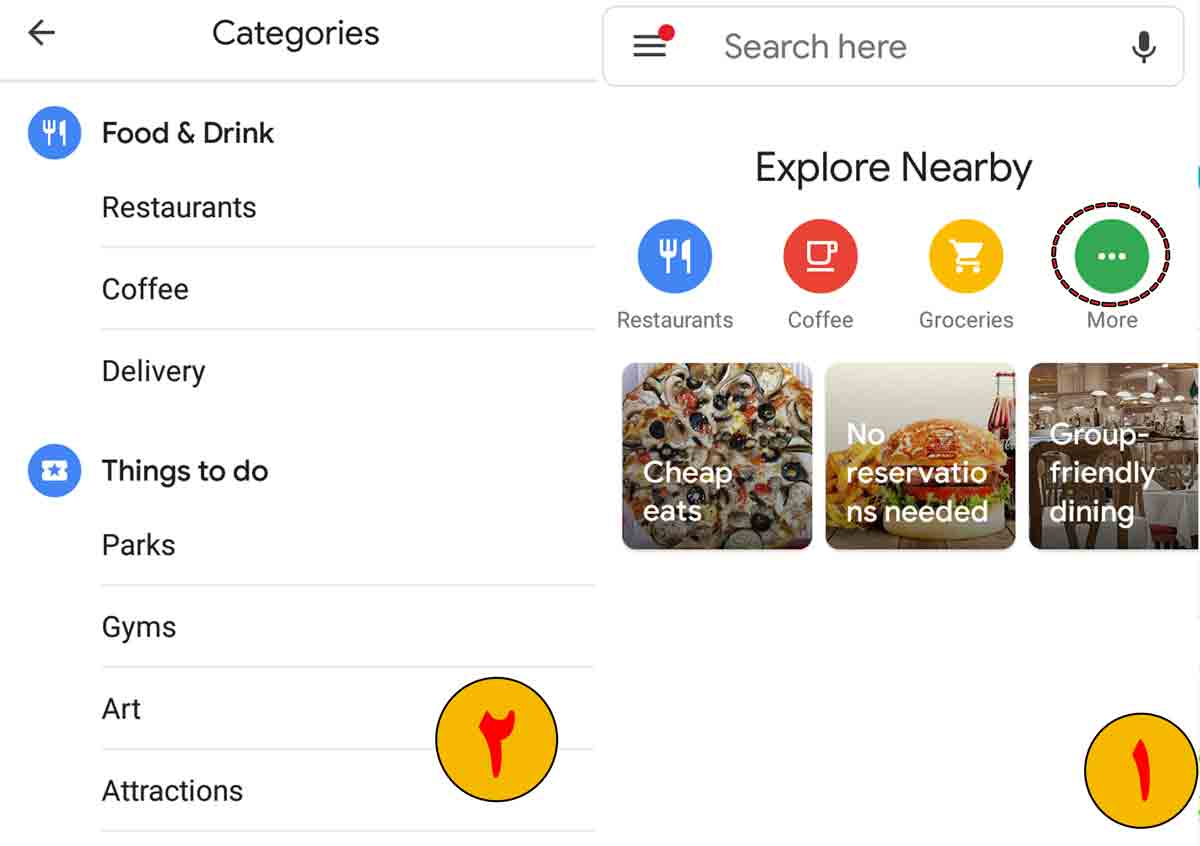
سه دسته از پرطرفدار ترین مکان های خاص در بالای این صفحه مشخص شده اند. برای دیدن مکان های بیشتر بر روی گزینه ی MORE که با دایره مشخص شده بزنید با اینکار تصویر شماره 2 را مشاهده می کنید. هر کدام از این مکان ها را که انتخاب کنید، کلیه ی مکان های موجود در مسیر با آیکون مخصوص مشخص می شوند. با زدن روی هر آیکون اطلاعات بیشتری از آن مکان، نظیر شماره تلفن و حتی عکسهایی از محیط آن، میانگین امتیازی که کاربران دیگر برای آن مکان قائل شده اند و امکاناتی مثل نشان دار کردن آن مکان برای مراجعات بعدی وجود دارد. این موارد را می توانید در تصویر زیر مشاهده کنید:
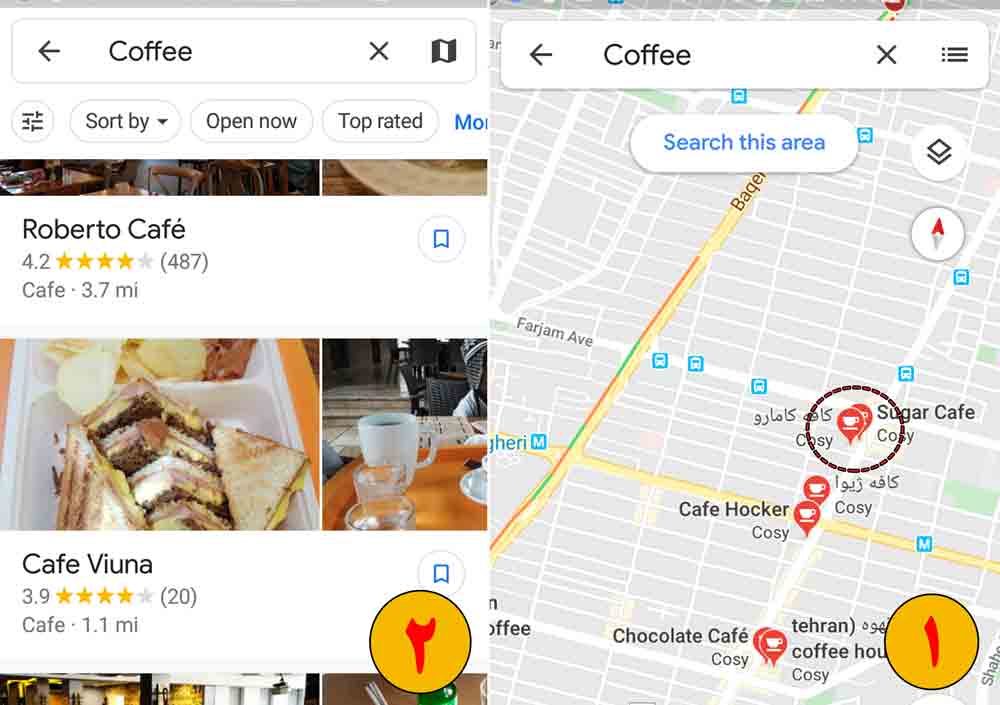
5- استفاده از نقشه گوگل مپ در حالت آفلاین
در آخرین مرحله از آموزش گام به گام کار با مسیریاب گوگل مپ، نوبت به استفاده از نقشه در زمان هایی که به اینترنت دسترسی نداریم میرسید. یکی از اشکالاتی که تا مدت ها بر این مسیریاب حرفه ای وارد بود، عدم امکان استفاده از این مسیریاب در زمان آفلاین بودن کاربران بود. امروزه اما این مشکل دیگر باقی نیست. شما می توانید با انجام چند عمل ساده از گوگل مپ در زمانی که به اینترنت دسترسی ندارید استفاده کنید:
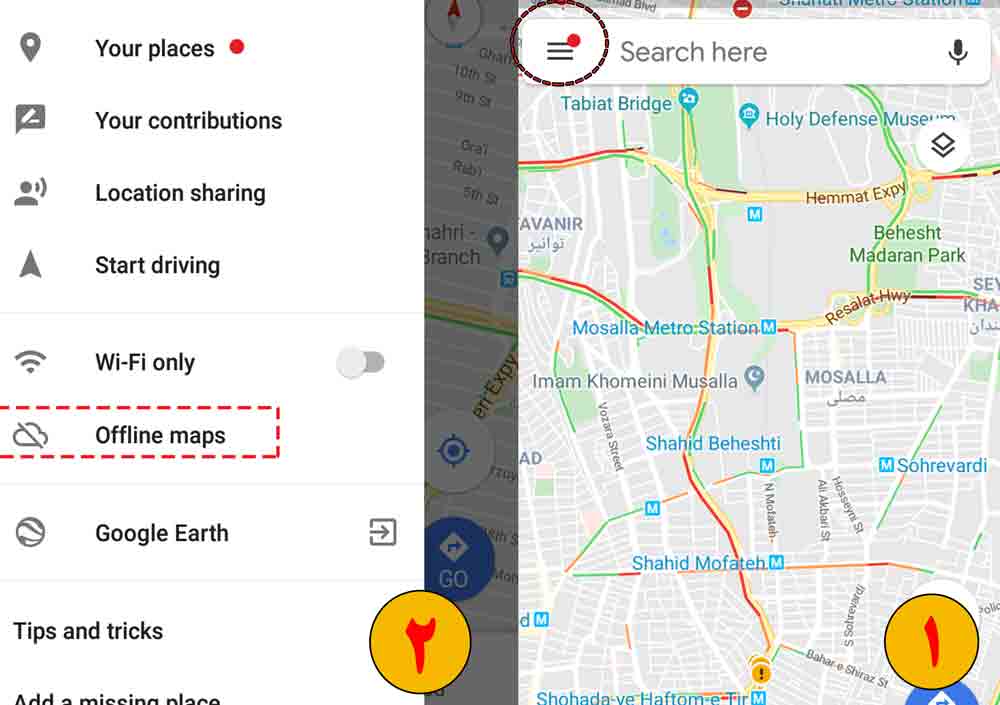
مطابق تصویر سه خط موجود در باکس جستجو در بالای صفحه را بزنید. بعد از باز شدن منوی کناری بر روی گزینه ی offline maps کلیک کنید. در صفحه ای که مطابق شکل زیر باز می شود بر روی گزینه ی select your own map کلیک کنید و در صفحه ای که باز می شود محدوده ای از نقشه که می خواهید در زمان آفلاین بودن استفاده کنید را انتخاب کنید. می توانید با زوم کردن روی صفحه یا برعکس آن ابعاد ناحیه ی مورد نظرتان را تغییر دهید. بعد از آن بر روی دکمه ی دانلود کلیک کنید تا نقشه در محدوده ی مورد نظر شما دانلود شود:
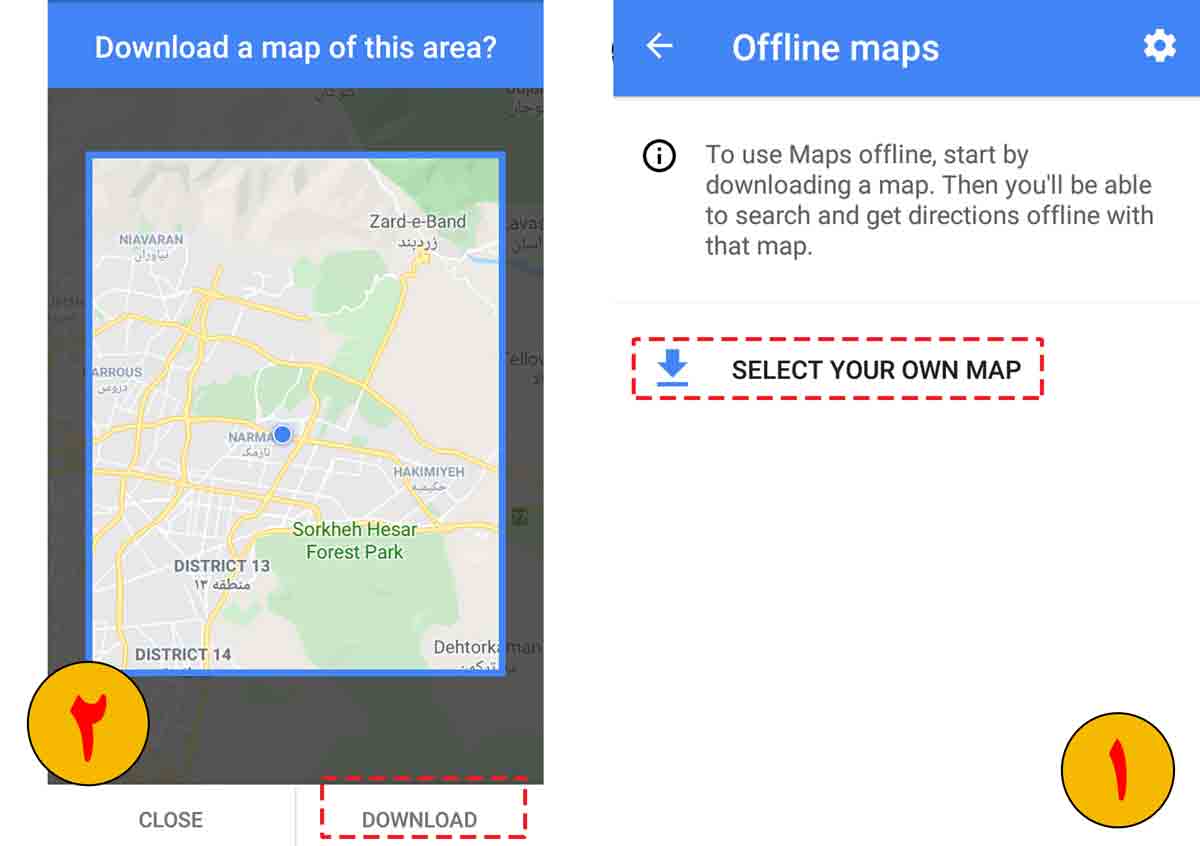
در ادامه نقشه با یک نام پیشفرض شروع به دانلود می کند. مطابق بخش شماره 1 تصویر زیر درصد پیشروی دانلود نقشه را مشاهده می کنید. در مرحله ی بعد می توانید نقشه ی دانلود شده را مشاهده کرده، نام آنرا تغییر داده و یا آنرا حذف کنید:
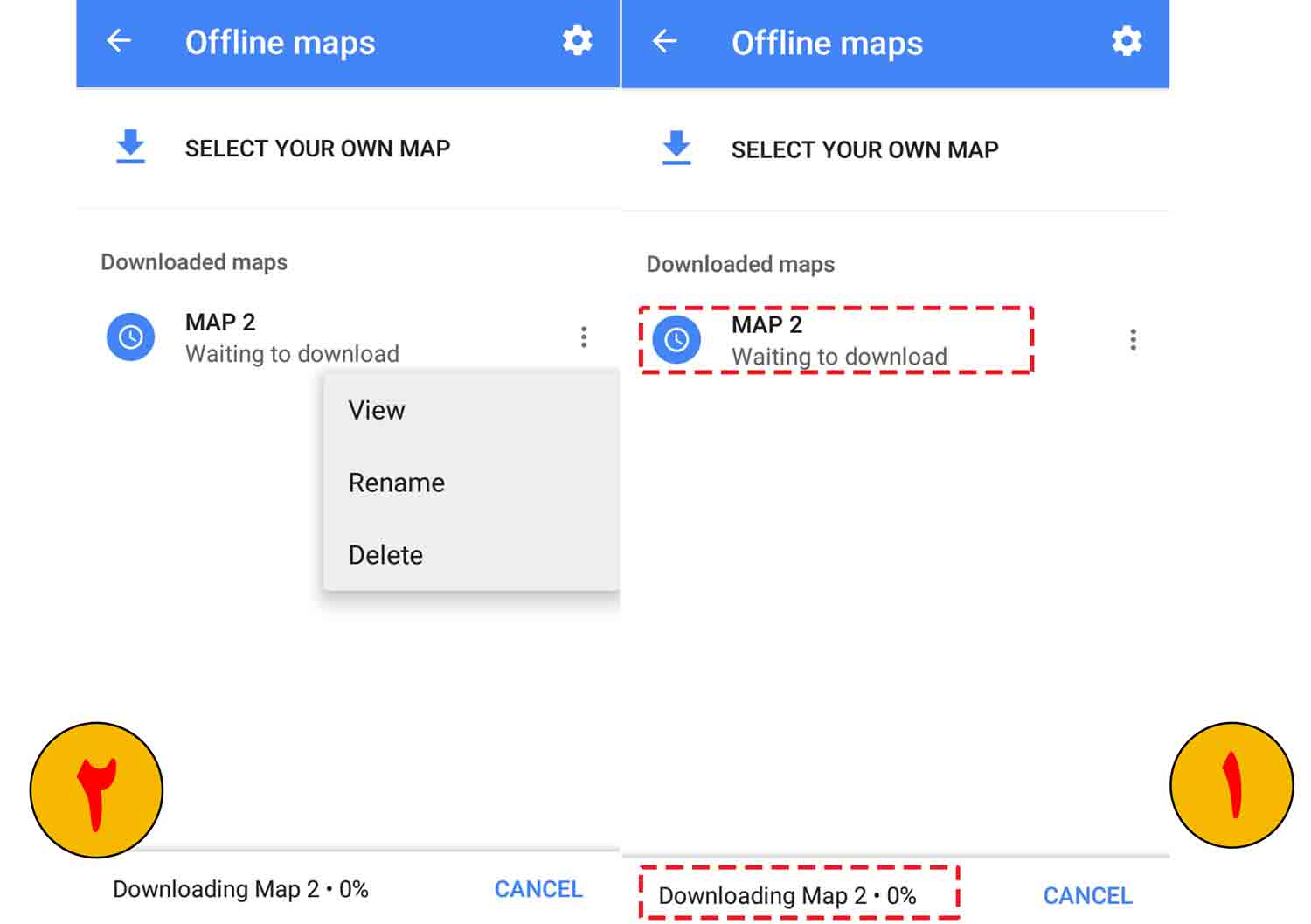
نقشه ی دانلود شده را در زمانیکه به اینترنت دسترسی ندارید استفاده کرده و از مزایای مسیریاب گوگل مپ بهره ببرید.
کلام آخر
در آموزش گام به گام کار با مسیریاب گوگل مپ سعی کردیم بیشتر امکانات کاربردی و حرفه ای این مسیریاب را با تصاویری کاملا گویا بررسی کنیم. البته امکانات این مسیریاب به این فهرست ختم نمی شود و روز به روز نیز بر تعدادشان افزوده می شود. با این حال تلاش ما بر این بود تا تمامی جنبه های موضوع را پوشش دهیم و امیدواریم با استفاده از این راهنما بتوانید از مسیریاب گوگل مپ به درستی استفاده کنید.
تمامی حقوق مادی و معنوی این سایت متعلق به سایت جی اس ام باتری می باشد.